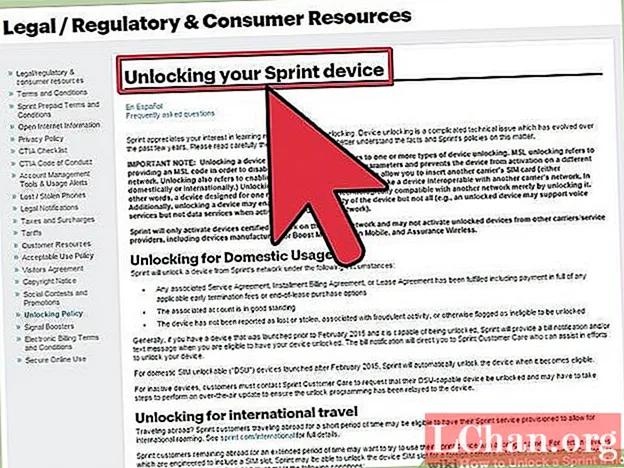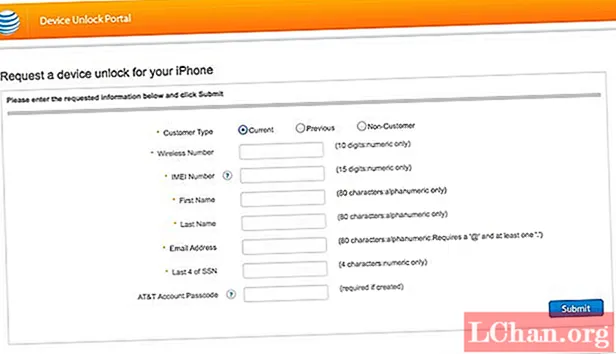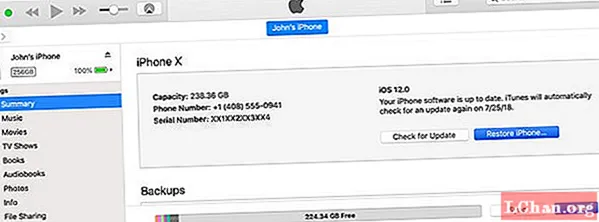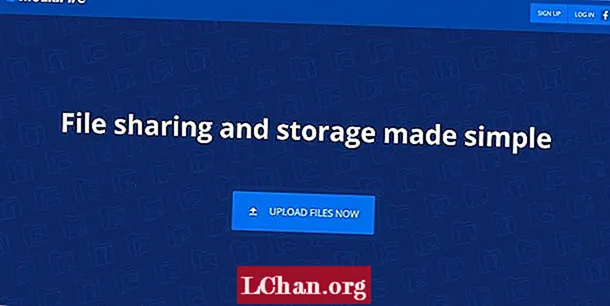Innehåll
- Del 1. Lås upp iPhone 5 Sprint
- Del 2. Lås upp iPhone 5 AT&T genom Carrier
- Steg 1: Kontakta din nätoperatör
- Steg 2: Avsluta upplåsningsprocessen
- Steg 3: Vid fel
- Del 3. Hur låsa upp iPhone 5 lösenord
- 3.1 Lås upp iPhone 5-lösenordet med iTunes när du har glömt lösenordet
- 3.2 Lås upp glömt iPhone 5-lösenord utan iTunes
- Del 4. Hur låser du upp iPhone 5 Backup lösenord
- Fördelar med PassFab iPhone Backup Unlocker
- Hur man använder PassFab iPhone Backup Unlocker
- Sammanfattning
Att låsa upp din iPhone kan vara användbart eftersom det kan göra din telefon tillgänglig för olika operatörer. Utan en detaljerad manual kan detta dock vara en smärtsam process. Tja, det finns flera sätt och verktyg för att bryta supportlåset och låsa upp iPhone 5 AT&T fabrikskoden eller låsa upp iPhone 5 Sprint Factory. I den här guiden ska vi diskutera hur man låser upp iPhone 5 till vilket nätverk som helst.
Det är fascinerande och vackert att så många smarta människor arbetar med hur iPhone fungerar och hur man gör den mer användbar och roligare, så det här är en av anledningarna till att människor vill låsa upp sin dyra iPhone 5. I första hand en olåst iPhone 5 låter dig fortsätta använda din nuvarande enhet om du byter operatör. Läs vidare för att lära dig mer om verktygen du kan använda eller förfarandet du behöver följa för att låsa upp iPhone 5 AT&T fabriken och även för att låsa upp iPhone 5 Sprint fabriken, både online och via kuriren.
Del 1. Lås upp iPhone 5 Sprint
Sprint kan låsa upp din iPhone 5, 5S och 5C om telefonen inte rapporteras förlorad, stulen eller "i samband med bedrägliga aktiviteter." För att låsa upp din iPhone låst på Sprint är allt du behöver göra att kontakta företagets kundtjänst på 866-866-7509 och ange ditt problem, de kommer att vägleda dig i rätt riktning och låser upp din iPhone om du möter deras krav.
Del 2. Lås upp iPhone 5 AT&T genom Carrier
Detta är ett annat sätt att låsa upp iPhone 5 AT&T till fabriksinställningarna. Även om det inte erbjuder bekvämlighet och oberoende som ett online-alternativ, kan du fortfarande njuta av det om du vill.
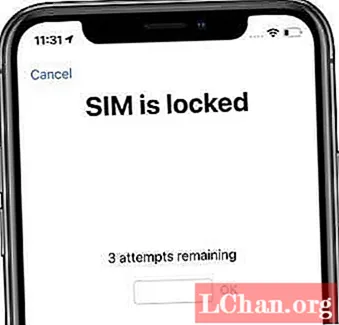
Kontakta din nätoperatör direkt för att låsa upp din iPhone. Allt du behöver göra är att följa stegen nedan:
Steg 1: Kontakta din nätoperatör
- Du måste först kontrollera om din operatör erbjuder en upplåsningsfunktion. För detta kan du gå till den här länken: https://support.apple.com/en-in/HT204039 och välja region och andra nödvändiga detaljer.
- Kontakta sedan din operatör och be honom att låsa upp den. Han måste kontrollera om ditt konto uppfyller upplåsningskraven eller inte. Denna process kan ta några dagar.
- Efter att ha bekräftat kommer din operatör att låsa upp din iPhone.
Steg 2: Avsluta upplåsningsprocessen
Det här steget är annorlunda för dem som har ett SIM-kort från en annan operatör och de som inte har ett annat SIM-kort.
Alternativ 1: Om du har ett SIM-kort från en annan operatör:
- Ta bort SIM-kortet och ange det nya.
- Återställ din iPhone
Alternativ 2: Om du inte har ett annat SIM-kort:
- Du måste säkerhetskopiera data på din iPhone.
- Radera din iPhone helt.
- Återställ din iPhone.
Steg 3: Vid fel
Det är möjligt att även efter allt detta kan du få följande meddelande på din telefon: "SIM-kortet som sitter i den här iPhone verkar inte stödjas." Detta kan åtgärdas som:
- Återställ till fabriksinställningar.
- Kontakta Carrier igen för att bekräfta om din iPhone har låsts upp.
- Återställ iPhone från säkerhetskopian.
Del 3. Hur låsa upp iPhone 5 lösenord
3.1 Lås upp iPhone 5-lösenordet med iTunes när du har glömt lösenordet
Om du har tappat bort lösenordet för din iPhone 5 / 5s kan du sätta det i återställningsläge och återställa det. Efter att ha återställt din iPhone kan du komma åt den utan ett lösenord. Detta kan göras genom att följa stegen nedan:
1. Först måste du sätta enheten i återställningsläge. Du måste se till att din enhet är avstängd i förväg. Annars trycker du på strömbrytaren och skjuter skärmen för att stänga av din iPhone.
2. Starta iTunes på ditt Mac- eller Windows-system. Tryck sedan och håll ned startknappen på din iPhone 5. Medan du håller ner startknappen ansluter du den till ditt system.
3.Du ser en iTunes-symbol på skärmen. iTunes kommer också att upptäcka din enhet på nolltid.
4. Eftersom iTunes känner igen din enhet i återställningsläge visas en liknande uppmaning.
5. Acceptera bara det och låt iTunes återställa din enhet.
När enheten har återställts kan du öppna den utan skärmlås.
3.2 Lås upp glömt iPhone 5-lösenord utan iTunes
Om din iTunes inte fungerar kan du lika gärna prova PassFab iPhone Unlocker för att göra det. PassFab iPhone Unlocker är ett professionellt verktyg för att låsa upp låst, inaktiverat eller trasigt lösenord för iPhone-låsskärm utan att använda iTunes. Förutom lösenord för låsskärmen kan det också låsa upp Apple ID och kringgå MDM på din iPhone, iPad eller iPod touch.
Det är den snabbaste och mest pålitliga metoden som finns och har den högsta framgångsgraden. Det kan också användas för att lösa alla problem relaterade till en annan version av iPhone också. Du kan se hur du använder den enligt nedan:
Steg 1. Starta denna iPhone-lösenordslåsare till vilken dator som helst efter att du laddat ner och installerat säkert. Välj alternativet "Lås upp låsskärmens lösenord".
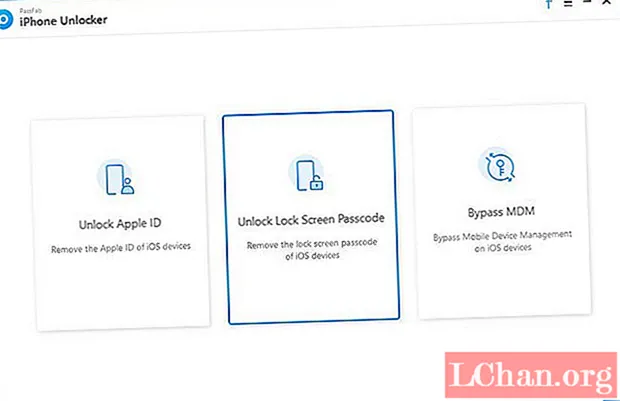
Steg 2. Anslut din iPhone 5 till den och sedan kan du klicka på "Start" -knappen. Följ sedan skärmen för att gå till återställning / DFU-läge.

Steg 3. Nu måste du ladda ner eller importera firmwagepaket. Klicka sedan på "Starta upplåsning" för att starta processen.

Steg 4. Slutligen kommer din iPhone 5-lösenord att tas bort inom 10 minuter.
Del 4. Hur låser du upp iPhone 5 Backup lösenord
De flesta användare har svårt att låsa upp sin enhet med iTunes. När allt kommer omkring är det en mer komplex och långvarig process. Helst kan du använda ett tredjepartsverktyg som PassFab iPhone Backup Unlocker för att återställa eller ta bort iPhones säkerhetskopieringslösenord. Det erbjuder otroligt pålitliga och enkla lösningar för att ta bort de krypterade säkerhetskopieringsinställningarna från iPhone.
Fördelar med PassFab iPhone Backup Unlocker
- Den stöder alla ledande iOS-versioner och enheter.
- Den har ett användarvänligt gränssnitt
- Enkelt och pålitligt
Hur man använder PassFab iPhone Backup Unlocker
Följ dessa steg för att förstå hur du låser upp iPhone 5-lösenord med PassFab iPhone Backup Unlocker:
Steg 1. Först och främst måste du ladda ner PassFab iPhone Backup Unlocker på din dator. Öppna sedan installationsfilen och följ instruktionerna i installationsguiden för att installera den korrekt. Öppna nu programmet och se till att iTunes är installerat på datorn. Klicka på "Nästa" för att fortsätta vidare.

Steg 1: Välj iTunes Backup-fil
Starta iTunes-upplåsning för säkerhetskopiering efter installationen. Du kan bli ombedd att uppgradera ordbiblioteket. Den här uppdateringen är automatisk och tar lite tid.
Klicka nu på knappen "Lägg till". Välj din krypterade säkerhetskopieringsfil från listrutan och importera den till den här programvaran. Om det inte finns någon säkerhetskopieringsfil i listan kan du klicka på länken "Importera säkerhetskopieringsfiler" för att rikta den till detta program.

Steg 2: Välj Lås upp lösenordstyp
Det finns tre lösenordsattacklägen för ditt val. Välj den som passar dig bäst för att fortsätta. Du kan också ange specifika inställningar för att förkorta lösenordsåterställningsprocessen, till exempel lösenordets längd, möjliga tecken och så vidare.
Dictionary Attack: Denna metod försöker automatiskt tusentals kombinationer av möjliga lösenord i den angivna ordboken. Du kan också anpassa ditt ordbibliotek genom att klicka på knappen Inställningar.

Brute Force with Mask Attack: Denna metod är lämplig för personer som fortfarande har ett vagt intryck av lösenordet. Användare kan ställa in minsta / maximala längd, ofta använda bokstäver och siffror och specialtecken för att avkoda med precision på kort tid.
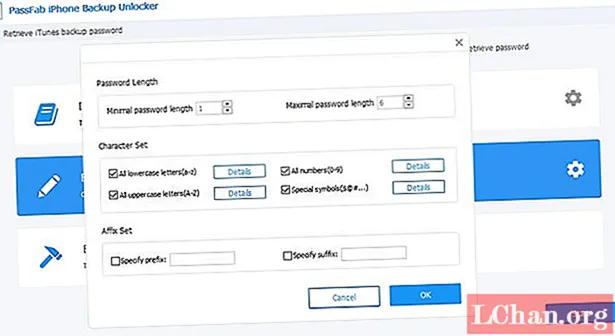
Brute-force Attack: Denna metod lanserar en uttömmande överenskommelse om varje kombination av bokstäver, siffror, tecken och symboler. Det tar längst tid men garanterar framgång.
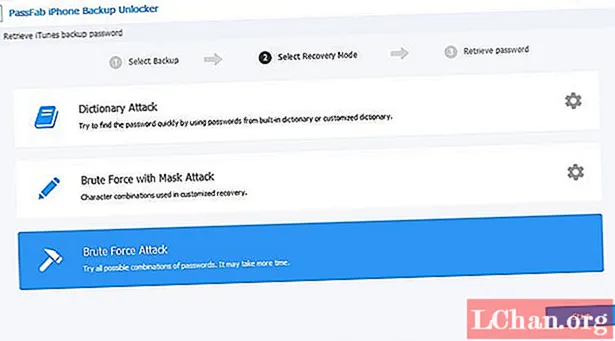
Steg 3: Lås upp iTunes-lösenordet för säkerhetskopior
Vänta tålmodigt tills det här programmet hittar ditt lösenord. Det beror på hur svårt lösenordet är; processen kan ta flera minuter till timmar. Du kan sedan använda lösenordet som hittades för att avkoda dokumentfilen.
Sammanfattning
Nu förstår du hur du låser upp iPhone 5s lösenord så att du enkelt kan komma åt din enhet. Alla ovan nämnda metoder fungerar men har vissa begränsningar, dvs framgångsgrad, tid etc. Vi rekommenderar PassFab iPhone Unlocker för att låsa upp din iPhone 5 bekvämt. Sammantaget bör du prova PassFab iPhone Unlocker, och vi försäkrar att du kommer att bli nöjd med resultaten.
 PassFab iPhone Unlocker
PassFab iPhone Unlocker
- Lås upp 4-siffrigt / 6-siffrigt skärmlösenord
- Lås upp Touch ID och Face ID
- Lås upp Apple ID / iCloud utan lösenord
- Bypass MDM utan användarnamn och lösenord
- Stöd iPhone / iPad och senaste iOS 14.2-versionen